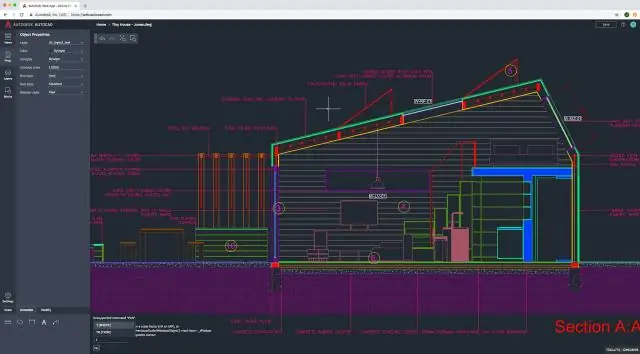
- ავტორი Lynn Donovan [email protected].
- Public 2023-12-15 23:49.
- ბოლოს შეცვლილი 2025-01-22 17:29.
მინიშნებული ნახაზის რედაქტირებისთვის მიმდინარე ნახაზის შიგნიდან, იყენებთ სამუშაო კომპლექტი ობიექტების იდენტიფიცირება, რომლებიც მიეკუთვნება xref ან ბლოკის განმარტებას და არა მიმდინარე ნახატს. თუ ახალი ობიექტი იქმნება მის გარეთ არსებულ ობიექტებში განხორციელებული ცვლილებების გამო სამუშაო კომპლექტი , ახალი ობიექტი არ ემატება სამუშაო კომპლექტი.
უბრალოდ, არ იყო AutoCAD სამუშაო კომპლექტში?
დააწკაპუნეთ ინსტრუმენტების მენიუში Xref და დაბლოკეთ ადგილზე რედაქტირების დამატება სამუშაო კომპლექტი . აირჩიეთ ობიექტები, რომელთა დამატება გსურთ. Ასევე შეგიძლიათ კომპლექტი PICKFIRST 1-ზე და შექმენით არჩევანი კომპლექტი დამატება ვარიანტის გამოყენებამდე. REFSET შეიძლება გამოყენებულ იქნას მხოლოდ ობიექტებთან იმ სივრცეში (ქაღალდის სივრცე ან მოდელის სივრცე), რომელშიც REFEDIT არის ინიცირებული.
შემდგომში ჩნდება კითხვა, როგორ ჩასვათ ბლოკი AutoCAD-ში? ბლოკის შესაქმნელად
- დააწკაპუნეთ ჩანართის ჩასმა ბლოკის პანელის შექმნა ბლოკის შექმნა.
- შეიყვანეთ ბლოკის სახელი.
- დააწკაპუნეთ ობიექტების არჩევაზე და აირჩიეთ გრაფიკული სიმბოლო და ატრიბუტები, რომლებიც უნდა შეიტანოთ სიმაღლის ეტიკეტში.
- ერთეულების ჩასმა, აირჩიეთ Unitless.
- განაგრძეთ ბლოკის შექმნა, როგორც ეს აღწერილია AutoCAD-ის დახმარებაში “Block Definition Dialog Box”-ში.
გარდა ამისა, როგორ ჩასვათ ობიექტი AutoCAD-ში?
ინსტრუმენტის საშუალებით ობიექტის შექმნა
- დააწკაპუნეთ საწყისი ჩანართზე Build panel Tools ჩამოსაშლელი დიზაინის ინსტრუმენტები.
- დააწკაპუნეთ ხელსაწყოების პალიტრაზე, რომელიც შეიცავს ხელსაწყოს იმ ობიექტისთვის, რომლის ჩასმაც გსურთ.
- დააწკაპუნეთ ხელსაწყოზე.
- თვისებების პალიტრაზე, შეიყვანეთ ნებისმიერი ცვლილება, რომელიც გსურთ განახორციელოთ ნაგულისხმევ მნიშვნელობებში.
- დააწკაპუნეთ ნახატზე, სადაც გსურთ ობიექტის ჩასმა.
როგორ არედაქტირებთ xref-ს AutoCAD-ში?
Xref-ის რედაქტირება ან ცნობების დაბლოკვა ადგილზე
- დააწკაპუნეთ ჩანართის ჩასმა საცნობარო პანელზე მითითების რედაქტირება.
- მიმდინარე ნახაზის შიგნიდან აირჩიეთ მითითება, რომლის რედაქტირებაც გსურთ.
- Reference Edit დიალოგურ ფანჯარაში აირჩიეთ კონკრეტული მითითება, რომლის რედაქტირებაც გსურთ.
- დააწკაპუნეთ OK.
- მითითებაში აირჩიეთ ობიექტები, რომელთა რედაქტირებაც გსურთ და დააჭირეთ Enter.
გირჩევთ:
რა არის სამუშაო კონვერტი?

რობოტის სამუშაო კონვერტი არის მისი მოძრაობის დიაპაზონი. ეს არის ფორმა, რომელიც იქმნება, როდესაც მანიპულატორი აღწევს წინ, უკან, ზემოთ და ქვემოთ. ეს მანძილი განისაზღვრება რობოტის მკლავის სიგრძით და მისი ღერძების დიზაინით. რობოტს შეუძლია მუშაობა მხოლოდ ამ სამუშაო კონვერტის ფარგლებში
რა არის სამუშაო ადგილი ჯენკინსში?
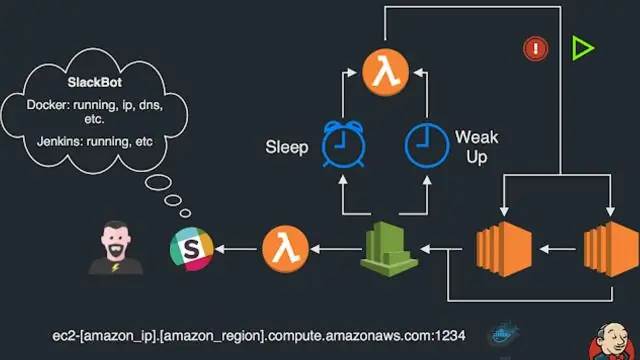
სამუშაო სივრცის დირექტორია, სადაც ჯენკინსი აშენებს თქვენს პროექტს: ის შეიცავს წყაროს კოდს, რომელსაც ჯენკინსი ამოწმებს, ასევე თავად კონსტრუქციის მიერ გენერირებულ ნებისმიერ ფაილს
რა არის VHD კომპლექტი?

VHD Set არის დისკის ტიპი, რომელიც საშუალებას გაძლევთ გააზიაროთ ვირტუალური მყარი დისკები მინიმუმ ორ ვირტუალურ სერვერს შორის, ასე რომ თქვენ შეგიძლიათ დანერგოთ სტუმრების კლასტერი, როგორიცაა SQL Server AlwaysOn, ფაილების სერვერი ან თუნდაც Hyper-V მარცხის კლასტერი ლაბორატორიული მიზნებისთვის
როგორ გადმოვწერო და დავაინსტალირო STS ინსტრუმენტების კომპლექტი?

STS-ის ინსტალაცია ნაბიჯი 1: ჩამოტვირთეთ Spring Tool Suite https://spring.io/tools3/sts/all. დააწკაპუნეთ პლატფორმაზე, რომელსაც იყენებთ. ნაბიჯი 2: ამოიღეთ zip ფაილი და დააინსტალირეთ STS. ნაბიჯი 3: Spring Tool Suite 3 Launcher დიალოგური ფანჯარა გამოჩნდება ეკრანზე. დააჭირეთ გაშვების ღილაკს. ნაბიჯი 4: ის იწყებს STS-ის გაშვებას
რა არის კომპლექტი პროგრამირებაში?

კომპიუტერულ მეცნიერებაში კომპლექტი არის აბსტრაქტული მონაცემთა ტიპი, რომელსაც შეუძლია შეინახოს უნიკალური მნიშვნელობები, რაიმე განსაკუთრებული რიგის გარეშე. ეს არის აფინიტური სიმრავლის მათემატიკური კონცეფციის კომპიუტერული განხორციელება. სხვა ვარიანტები, სახელწოდებით დინამიური ან ცვალებადი კომპლექტები, ასევე იძლევა კომპლექტიდან ელემენტების ჩასმას და წაშლას
